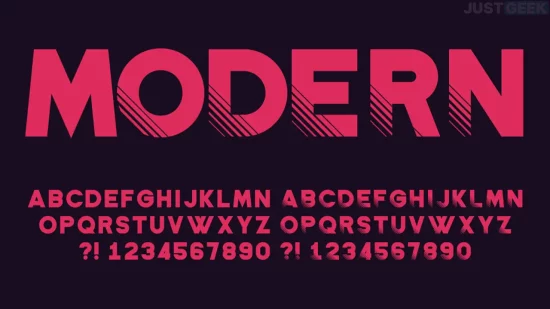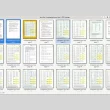La typographie est une composante fondamentale de toute conception graphique. Que vous soyez un professionnel du design ou un simple curieux, il vous est sûrement déjà arrivé de tomber sur une police d’écriture qui a retenu votre attention, mais que vous ne parveniez pas à identifier. Heureusement, avec l’avènement de l’Internet, il existe aujourd’hui une panoplie d’outils en ligne qui vous permettent de trouver le nom d’une police à partir d’une image ou d’un échantillon de texte. Dans cet article, nous allons vous présenter les 6 meilleurs outils pour identifier les polices d’écriture sur Internet.
1. WhatTheFont : Identifier les polices d’écriture avec une image
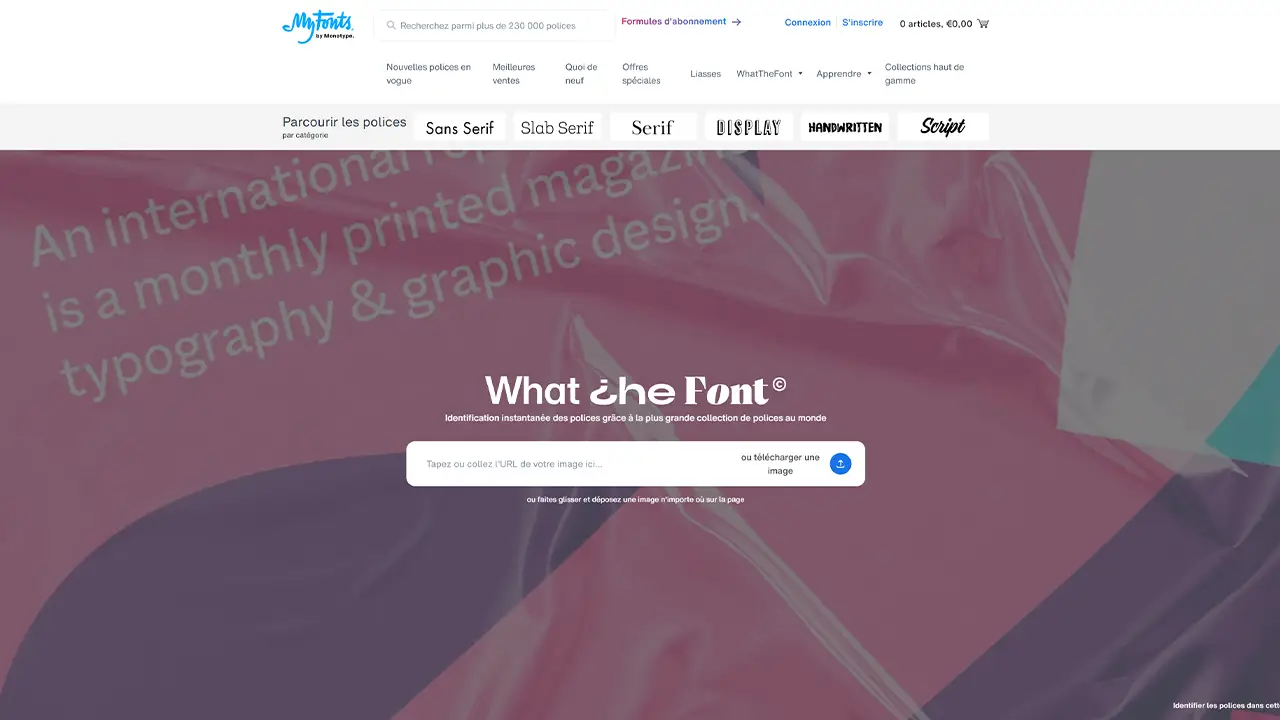
WhatTheFont est l’un des outils les plus populaires pour identifier les polices de caractères. Avec une base de données impressionnante de plus de 230 000 polices, il vous suffit de télécharger une image contenant la police que vous voulez identifier, et l’outil analysera l’image pour vous fournir une liste de polices qui correspondent le plus à votre image. WhatTheFont utilise une technologie de reconnaissance de forme avancée pour fournir des résultats précis et rapides, même avec des images de faible qualité.
2. Identifont : Recherche de police par caractéristiques
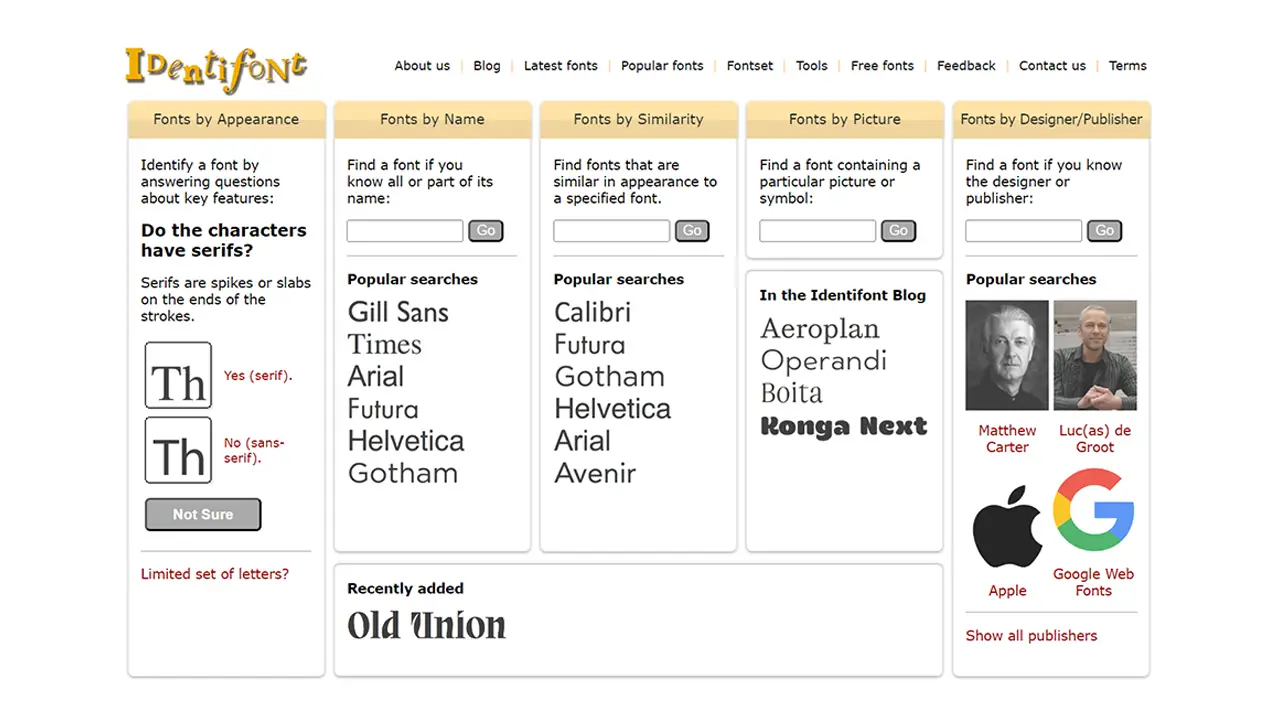
Identifont offre une approche légèrement différente pour identifier les polices. Plutôt que d’utiliser une image, vous répondez à une série de questions concernant les caractéristiques de la police, et l’outil vous propose une liste de polices qui correspondent à vos réponses. Il est également possible de rechercher des polices par nom, par similitude, par image et même par designer ou fonderie.
3. Fontspring Matcherator : Trouvez votre police avec précision
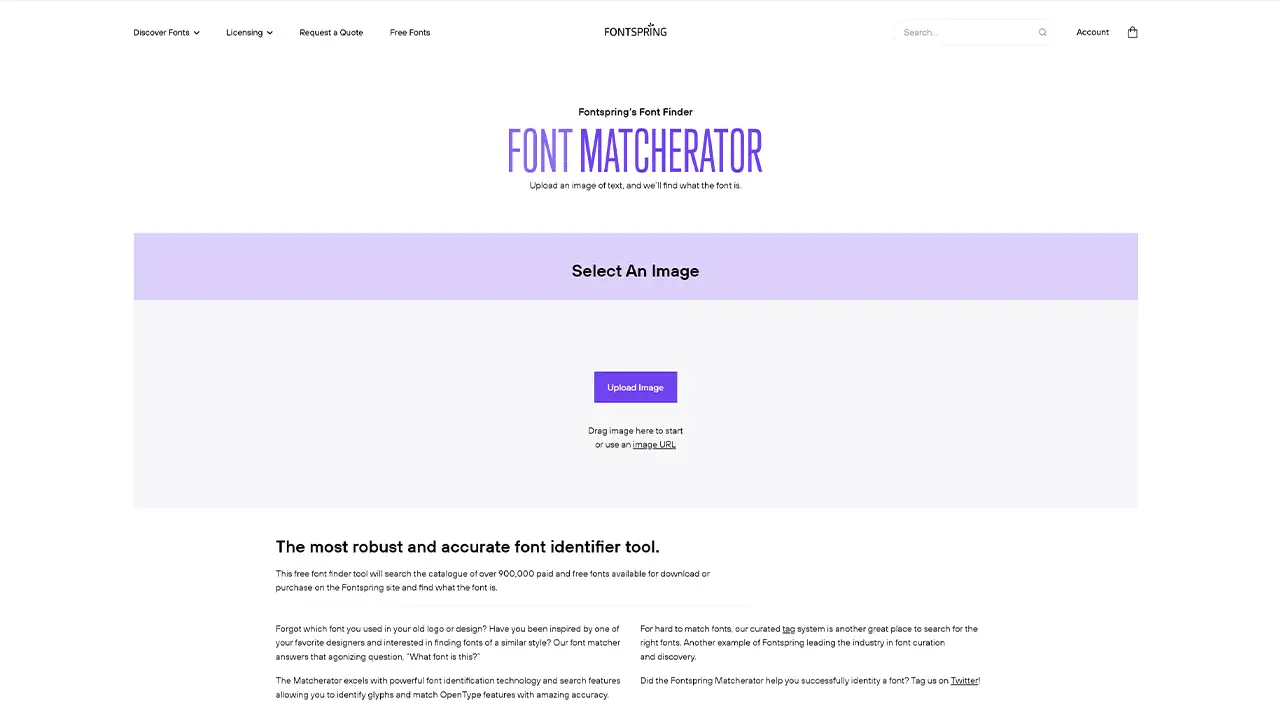
Le Matcherator de Fontspring est un outil de reconnaissance de police puissant. Il vous permet d’uploader une image, puis de sélectionner la partie de l’image contenant la police que vous voulez identifier. Le Matcherator vous présente ensuite une liste de polices correspondantes que vous pouvez acheter ou télécharger, si disponibles gratuitement.
4. Fonts Ninja : Extension de navigateur pour les passionnés de typographie
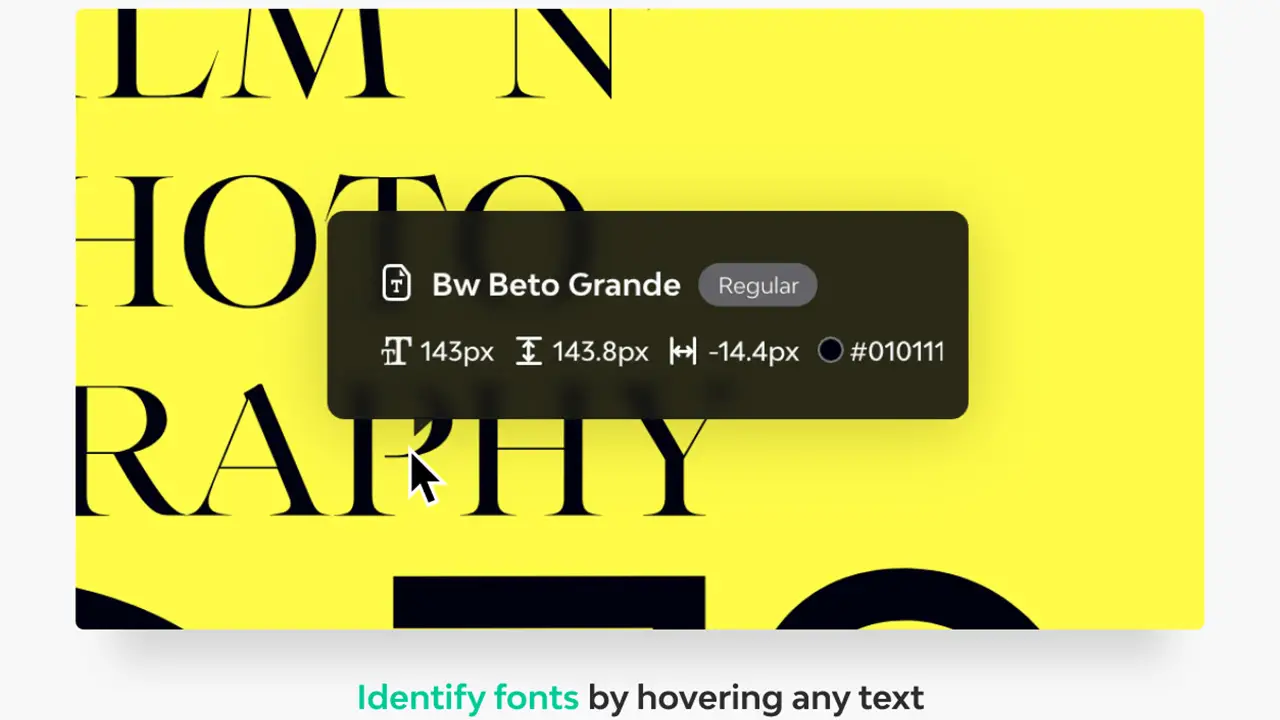
L’extension de navigateur Fonts Ninja est un autre excellent outil pour identifier les polices d’écriture. En un simple clic, vous pouvez découvrir les polices de caractères utilisées sur n’importe quel site web, et même essayer ces polices avec votre propre texte. Fonts Ninja offre également une boutique où vous pouvez acheter les polices que vous aimez.
5. Quelle police – trouveur de police : L’extension Chrome pour reconnaître les polices sur le web
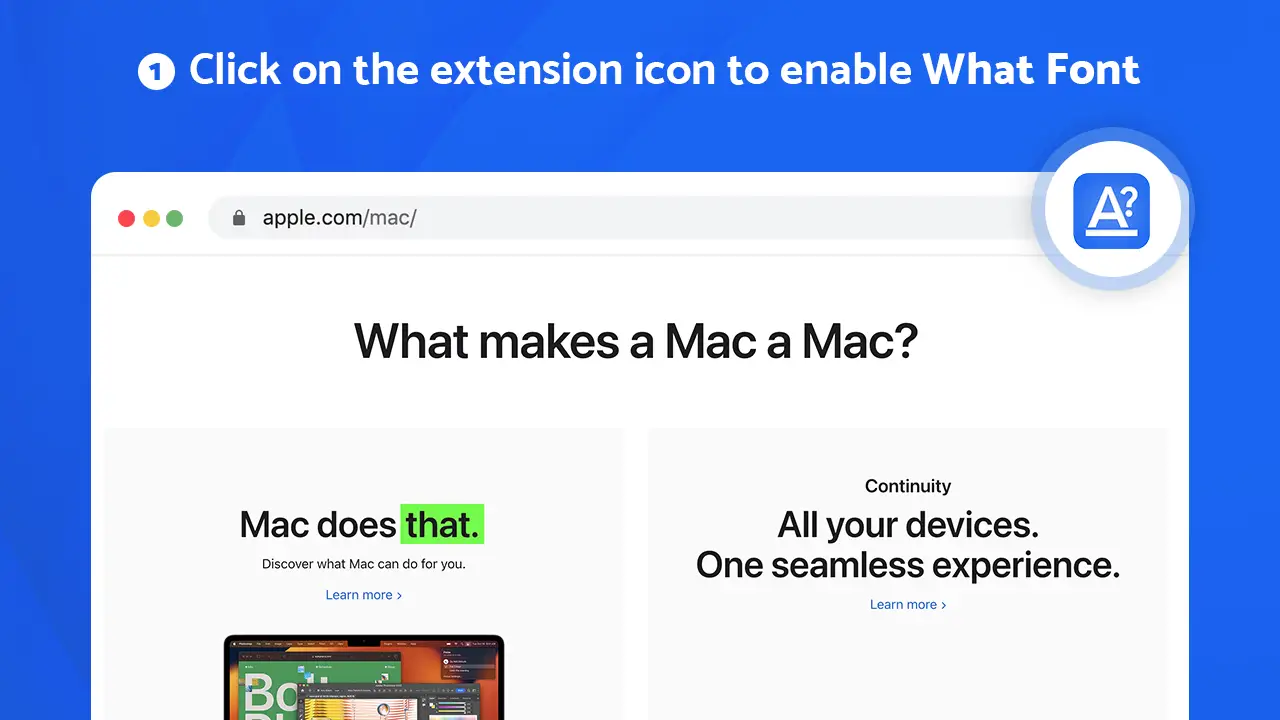
Pour les utilisateurs de Google Chrome, l’extension « Quelle police – trouveur de police » est un excellent outil pour identifier les polices directement sur les pages web. Cette extension simple mais efficace permet d’identifier instantanément les polices juste en survolant le texte avec votre curseur. En un clic, vous pouvez découvrir le nom de la police, sa taille, son poids, sa ligne de hauteur et même la couleur. C’est un outil indispensable pour tous ceux qui travaillent fréquemment avec le web design et la typographie.
6. Adobe Fonts : L’outil d’identification de police pour les utilisateurs Adobe
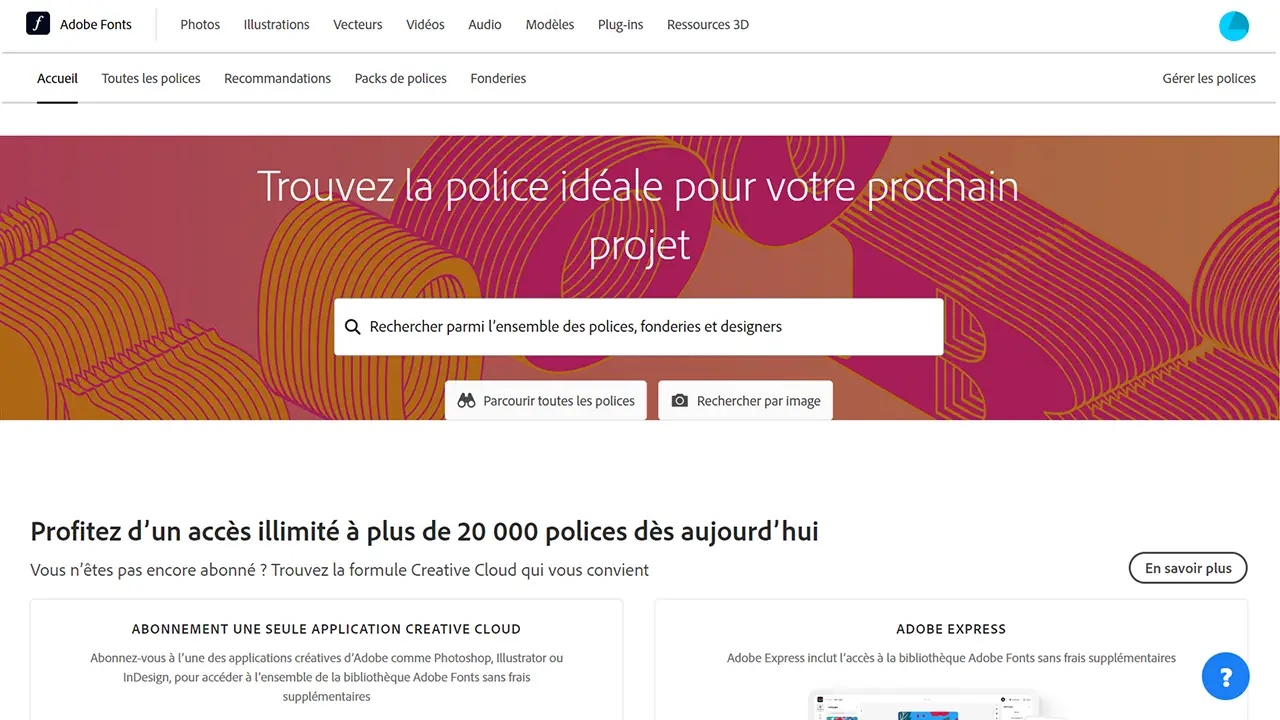
Si vous êtes un utilisateur d’Adobe, Adobe Fonts pourrait être votre meilleur allié pour identifier des polices. L’outil explore automatiquement le vaste répertoire de polices Adobe pour trouver les meilleures correspondances à votre échantillon. De plus, avec un abonnement Adobe Creative Cloud, vous avez accès à des milliers de polices de haute qualité que vous pouvez utiliser dans vos projets.
Comment installer une nouvelle police d’écriture sur Windows 11 ?
Une fois que vous avez identifié la police d’écriture parfaite grâce à l’un des outils mentionnés ci-dessus, vous voudrez peut-être l’installer sur votre ordinateur pour l’utiliser dans vos propres projets. Si vous utilisez Windows 11, nous avons rédigé un guide détaillé qui explique comment installer une nouvelle police d’écriture sur ce système d’exploitation.
Dans notre article, nous vous guidons étape par étape à travers le processus d’installation d’une nouvelle police sur Windows 11. Nous abordons tout, de la recherche de sources fiables pour télécharger des polices à la méthode d’installation proprement dite.
Alors, n’hésitez pas à consulter notre guide sur l’installation de nouvelles polices sur Windows 11 pour tirer le meilleur parti des outils d’identification de polices que nous avons présentés ici.
Ces outils offrent chacun une approche unique pour identifier les polices d’écriture sur Internet. Quelle que soit la situation, que vous ayez une image de la police ou que vous essayiez simplement de trouver une police similaire, il existe un outil qui peut vous aider. Avec ces ressources à votre disposition, vous n’aurez plus jamais à vous demander quel est ce caractère élégant ou ce serif accrocheur.